आप इंस्टाग्राम पर किसी को ब्लॉक क्यों करना चाहते हैं, इसका कारण अलग-अलग हो सकता है। कोई ऐसा उपयोगकर्ता हो सकता है जो अब आपके साथ नहीं है, और आप नहीं चाहते कि वे आपके चित्रों को देखें। इंस्टाग्राम के लाखों और लाखों उपयोगकर्ता हैं, और यह कोई चौंकाने वाली बात नहीं है कि कुछ ऐसे उपयोगकर्ता होंगे जिनसे आप दोस्ती नहीं करना चाहते हैं।
अच्छी खबर यह है कि किसी को ब्लॉक करना या अनब्लॉक करना उतना मुश्किल नहीं है जितना लगता है। इससे कोई फर्क नहीं पड़ता कि आप अपने फोन पर या अपने कंप्यूटर पर इंस्टाग्राम का उपयोग कर रहे हैं, प्रक्रिया बहुत समान और आसान है। आइए देखें कि आप अंततः यह जानकर आराम कैसे कर सकते हैं कि किसी विशेष उपयोगकर्ता को अंततः अवरुद्ध कर दिया गया है।
इंस्टाग्राम पर ब्लॉक करना
इंस्टाग्राम पर किसी को ब्लॉक करने के लिए सिर्फ तीन बार टैप करना होगा। सबसे पहले, आपको वह खाता ढूंढना होगा जिसे आप ब्लॉक करना चाहते हैं। आप उनकी कहानियों में से किसी एक पर टैप करके या उसे खोजकर खाता ढूंढ सकते हैं।
नीचे बाईं ओर दूसरा आइकन खोज आइकन है। उस पर टैप करें, और इंस्टाग्राम आपके लिए कुछ यूजर्स को अपने आप सुझाव देगा। अगर आप जिस अकाउंट की तलाश कर रहे हैं, वह वहां नहीं है, तो सर्च बार पर टैप करें और अकाउंट के पहले अक्षर टाइप करें।
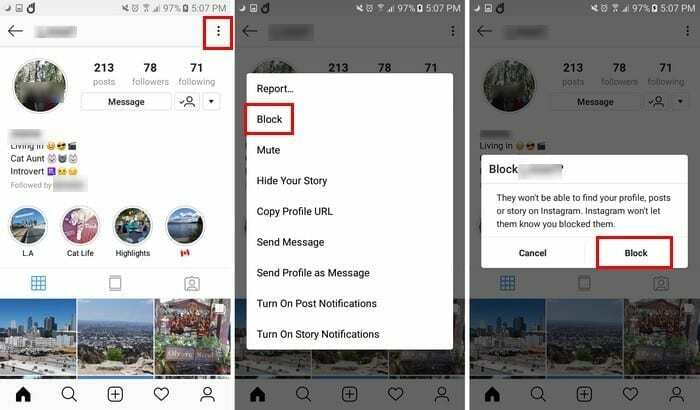
अकाउंट पर टैप करने के बाद अब आप दूसरे यूजर के मेन पेज पर आ जाएं। ऊपर दाईं ओर तीन वर्टिकल डॉट्स पर टैप करें और ब्लॉक चुनें। इंस्टाग्राम आपको याद दिलाएगा कि जिस व्यक्ति को आप ब्लॉक करने वाले हैं, वह सोशल नेटवर्क पर आपकी प्रोफाइल, पोस्ट या स्टोरीज को नहीं ढूंढ पाएगा। अच्छी खबर यह है कि Instagram दूसरे उपयोगकर्ता को यह नहीं बताने देगा कि आपने उन्हें ब्लॉक कर दिया है।
यदि आप अपने कंप्यूटर पर Instagram का उपयोग कर रहे हैं, तो प्रक्रिया समान है। केवल एक छोटा सा अंतर यह है कि तीन बिंदु आपके प्रदर्शन के ऊपरी दाएं भाग के बजाय उपयोगकर्ता के प्रोफ़ाइल नाम के बगल में हैं।
Instagram पर अनब्लॉक करना
किसी को अनब्लॉक करना उतना ही आसान है जितना कि उसे ब्लॉक करना। आप जिस अकाउंट को अनब्लॉक करना चाहते हैं, उसे खोजने के लिए सर्च टूल का इस्तेमाल करें। एक बार जब आप उपयोगकर्ता के मुख्य प्रोफ़ाइल पृष्ठ में हों, तो एक बार फिर, तीन लंबवत बिंदुओं पर टैप करें और अनब्लॉक पर टैप करें। इससे भी आसान तरीका है कि आप प्रोफाइल पेज के दाईं ओर नीले रंग के अनब्लॉक बटन पर टैप करें, लेकिन अगर आप इसे नहीं देखते हैं, तो आपके पास यह दूसरा विकल्प है।
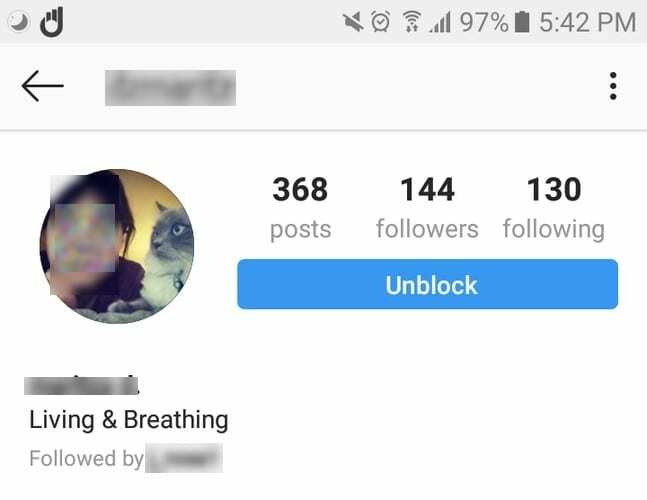
यदि आप अपने कंप्यूटर के माध्यम से खाते को अनवरोधित करने का प्रयास कर रहे हैं, तो आपके सामने एक समस्या आ सकती है। हो सकता है कि आप उस खाते को खोजने में असमर्थ हों जिसे आप अनब्लॉक करना चाहते हैं। उस स्थिति में, आपके पास Instagram मोबाइल ऐप का उपयोग करके उपयोगकर्ता को अनब्लॉक करने के अलावा कोई विकल्प नहीं होगा।
अवरुद्ध खाते ढूँढना
यदि आपने एक से अधिक खातों को अवरुद्ध कर दिया है और यह देखना चाहते हैं कि कुल योग क्या है, तो आपको अपनी प्रोफ़ाइल > हैमबर्गर आइकन पर जाना होगा  (एंड्रॉइड) या गियर आइकन (आईओएस)> सेटिंग्स> अवरुद्ध खातों के लिए नीचे स्वाइप करें, और यहीं पर आपको उन सभी खातों की सूची देखनी चाहिए जिन्हें आपने ब्लॉक किया है।
(एंड्रॉइड) या गियर आइकन (आईओएस)> सेटिंग्स> अवरुद्ध खातों के लिए नीचे स्वाइप करें, और यहीं पर आपको उन सभी खातों की सूची देखनी चाहिए जिन्हें आपने ब्लॉक किया है।
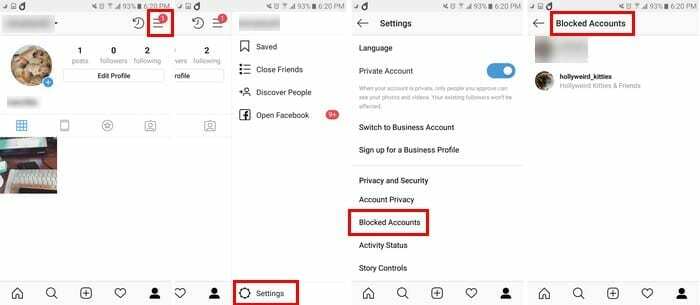
निष्कर्ष
जैसा कि आप देख सकते हैं, Instagram आपके लिए सोशल नेटवर्क पर किसी को ब्लॉक या अनब्लॉक करना आसान बनाता है। आप इसे जितनी बार चाहें उतनी बार कर सकते हैं, इससे कोई फर्क नहीं पड़ता कि आप कितनी बार अपना विचार बदलते हैं। इसके लुक से, आप जितने चाहें उतने खातों को ब्लॉक कर सकते हैं, लेकिन उम्मीद है, आपको बहुत से खातों को ब्लॉक करने की आवश्यकता नहीं होगी। क्या आपने हाल ही में किसी को ब्लॉक किया है?